Ako prihlásiť fotografiu v aplikácii Instagram
Instagram - teraz jedna z najpopulárnejších spoločenských sietí na svete, ktorej pôvodnou myšlienkou bolo zverejňovanie malých štvorcových fotografií. Rozsah funkcií tejto služby je dnes výrazne rozšírený, ale používatelia naďalej aktívne publikujú obrázky. Dnes sa bližšie pozrieme na to, ako podpísať fotografie v tejto službe.
Jasný, zaujímavý a nezabudnuteľný podpis pod alebo na obrázku v Instagram je jednou z najdôležitejších podmienok pri vedení osobného alebo firemného účtu zameraného na prilákanie nových divákov a odberateľov.
Dnes budeme zvážiť dve možnosti umiestnenia titulku fotografie: pridanie popisu v publikačnej fáze so základnými odporúčaniami pre obsah textu a prekrytie nápisu na obrázku.
obsah
Pridajte titulok k fotografii v aplikácii Instagram
Mnoho majiteľov účtov nevenuje dostatočnú pozornosť pridaniu podpisu do publikácie, čo je márne: Instagram je presýtený s obrázkami, takže užívatelia hľadajú nielen krásne fotografie, ale aj zaujímavý textový obsah, ktorý povedie k premýšľaniu alebo povzbudeniu účasti na diskusii.
Pridanie podpisu pod fotografiou sa vykonáva vo fáze zverejnenia fotografie.
- Ak to chcete urobiť, musíte kliknúť na stredovú kartu aplikácie a potom vybrať obrázok z galérie alebo urobiť fotografiu na fotoaparáte zariadenia.
- Upravte fotku podľa svojich predstáv a potom prejdite ďalej. V záverečnej fáze publikovania fotografie alebo videa v poli "Pridať podpis" musíte písať text alebo ho vložiť zo schránky (ak bola skopírovaná z inej aplikácie). Tu, ak je to potrebné, možno použiť a hashtags. Dokončite publikáciu kliknutím na tlačidlo Zdieľať v pravom hornom rohu.
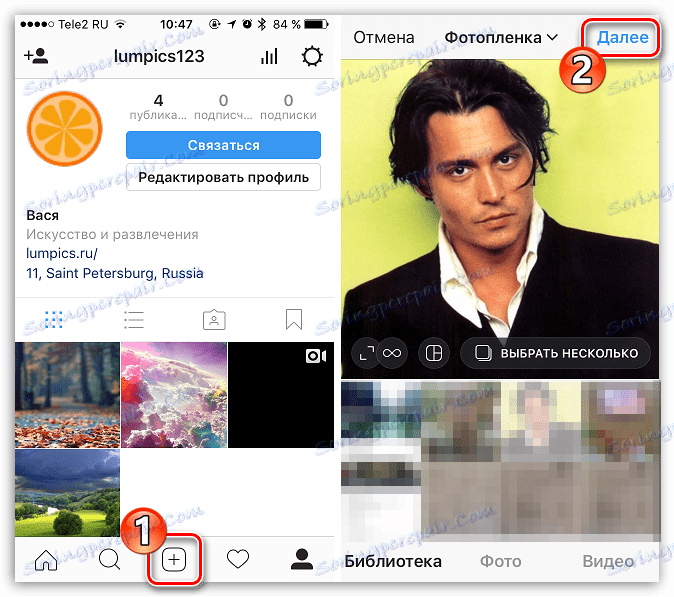
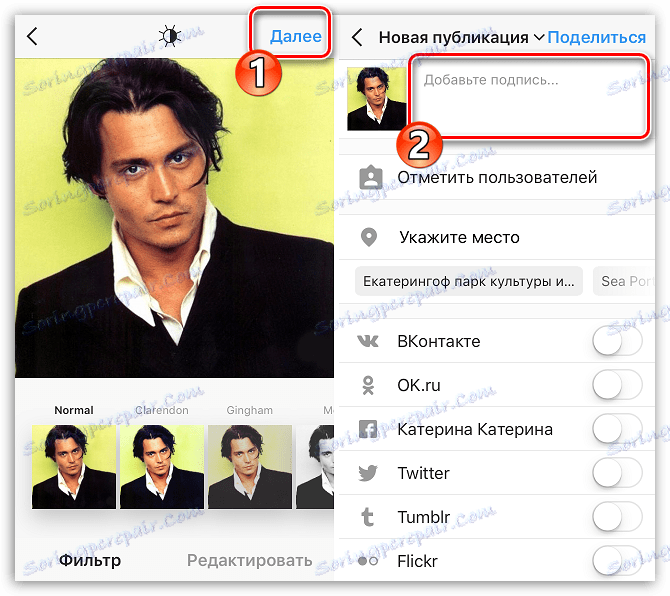
Čo písať pod fotografiami v aplikácii Instagram
Ak vlastníte verejnú stránku, ktorej obsah je zameraný na široké publikum, je pre vás najdôležitejšie určiť tému vašej stránky (skupiny).
Prečítajte si tiež: Ako vytvoriť skupinu v programe Instagram
Skutočnosťou je, že ak sa človek prihlási k vám, potom v budúcnosti očakáva, že budete mať takéto smerovanie. Ak ste predtým publikovali fotografie, ale bez popisov, sprievodný podpis by sa nemal odchyľovať od hlavnej témy vášho blogu.
Napríklad, ak veľa vecí cestujete, podrobne na fotografiách ukážte svoje pozorovania, úvahy a zaujímavé fakty o novej krajine. Byť aktívnym spôsobom života, určite návštevníci používajú vašu stránku ako motiváciu, čo znamená, že by ste mali zdieľať odporúčania týkajúce sa výživy, zdravého životného štýlu a podrobne opisovať svoje vlastné skúsenosti (môže byť rozdelená na niekoľko častí a každá časť môže byť uverejnená v samostatnom príspevku).
Môžete si vybrať ľubovoľnú tému popisu na publikáciu, ale pri pridávaní popisu by ste mali dodržiavať niekoľko odporúčaní:
- Nezabudnite na hashtagov. Tento nástroj je druhom záložiek pre používateľov na hľadanie tematických obrázkov a videí.
Prečítajte si tiež: Ako pridať značky hashtags do Instagramu
Hashtags môžu byť rovnako vložené do textu, t. Stačí len označiť kľúčové slová pomocou mriežky ( # ) alebo inak prejsť samostatný blok pod hlavný text (spravidla v tomto prípade používame hashtagy zamerané na propagáciu stránky).
Prečítajte si tiež: Ako odstrániť profil v aplikácii Instagram
- Prísne písať. Stojí za to povedať, že text v publikácii by nemal obsahovať chyby? Po zadaní textu si ho raz alebo dvakrát prečítajte, aby ste vylúčili možnosť pravopisných a interpunkčných chýb.
- Napíšte pre cieľové publikum. Ak máte kulinársky blog, podpis by mal byť venovaný receptom, tajomstvám varenia, užitočným kuchynským nástrojom a iným súvisiacim témam. Ak je blog nevzdelaný, sú povolené podpisy na iných témach, ale nemali by byť trvalé.
- Podpis musí zodpovedať fotografii. Napríklad, rozprávanie o nadchádzajúcich udalostiach v Petrohrade je pod fotografiou s krásnym výhľadom na centrum mesta. Existujú však dobre známe blogeri v Instagrame, kde fotografie a popis nezodpovedajú navzájom, ale môže to byť len ak píšete kvalitatívne a zaujímavo a fotografia vo vašom prípade sa stráca do pozadia a uvoľňuje text.
- Pri obchodovaní s tovarom a službami nechajte kontakty a hodnotu. Ak používate stránku v Instagram na propagáciu svojich produktov a služieb, potom každý z vašich príspevkov je mini reklama. Okrem podrobného opisu produktu alebo služby zobrazenej na obrázku stojí za to, aby ste neboli leniví, aby ste pridali informácie o nákladových a kontaktných informáciách.
Mnohí majitelia komerčných účtov radšej dávajú tieto informácie spoločnosti Direct, ale ako ukazuje prax, tento krok výrazne znižuje záujem potenciálneho klienta.
- Vytvárajte texty pre budúcnosť. Ak sa aktívne podieľate na propagácii svojej stránky, musíte vidieť vysokú aktivitu tým, že pošlete niekoľko fotografií alebo videí denne.
Samozrejme, že na vytvorenie nového zaujímavého textu pred publikovaním je úloha, povedzme priamo, prakticky nemožné, tak skúsení blogeri buď predpísali text a uložili ho napríklad v aplikácii Poznámky a potom ho pridali do novej publikácie, alebo použili služby pre automatické uverejňovanie , čím vytvorili odložené publikácie na niekoľko dní dopredu.
- Vypočujte si názor účastníkov. Často sa používatelia prihlásili na odber, môžu vyvolať nápady pre ďalšie príspevky. Nebuďte leniví, ak si napíšete všetky nápady v notebooku, aby ste neskôr mohli vytvoriť nové texty pre budúce príspevky.
- Bez zbytočných slov. Nie každý príspevok by mal sprevádzať dlhý príbeh. Pár slov slúži na to, aby tento príspevok vzbudil záujem a snažil sa komunikovať v komentároch.
Príklady zaujímavých podpisov v Instagram
Nižšie uvádzame príklad niekoľkých ilustračných opisov pre fotografie v Instagram z populárnych stránok, ktoré priťahujú ich text a povzbudzujú ich, aby sa zúčastnili komentovania.
- Tu dievča, žijúca v USA, rozpráva o zaujímavých faktoch o živote tejto krajiny. V tomto prípade popis harmonicky dopĺňa fotografiu.
- Kulinárske blogy, konkrétne stránky venované recenziám v reštauráciách, sa naďalej aktívne zaujímajú o používateľov. V tomto prípade je text zaujímavý a umožňuje vám zistiť, kam ísť tento víkend.
- Zdá sa, že podpis pod fotografiou neobsahuje žiadne užitočné informácie, ale jednoduchá otázka núti používateľov aktívne odpovedať v komentároch. Okrem toho tu bola nenápadne inzerovaná ďalšia stránka v Instagram.
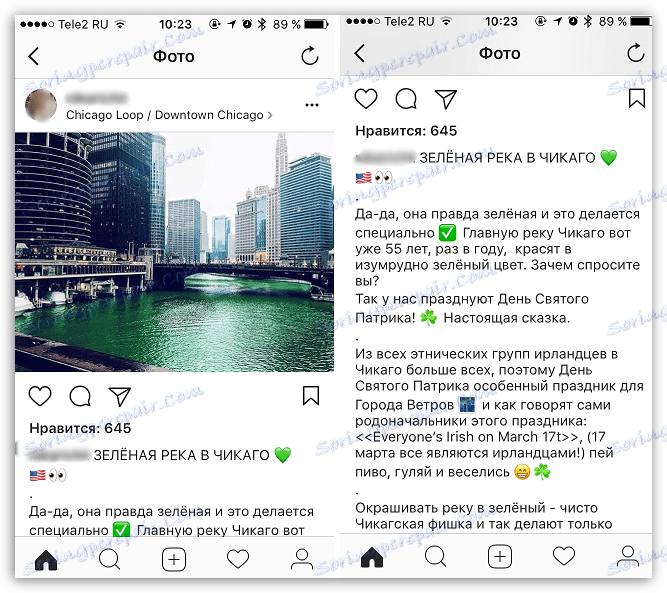
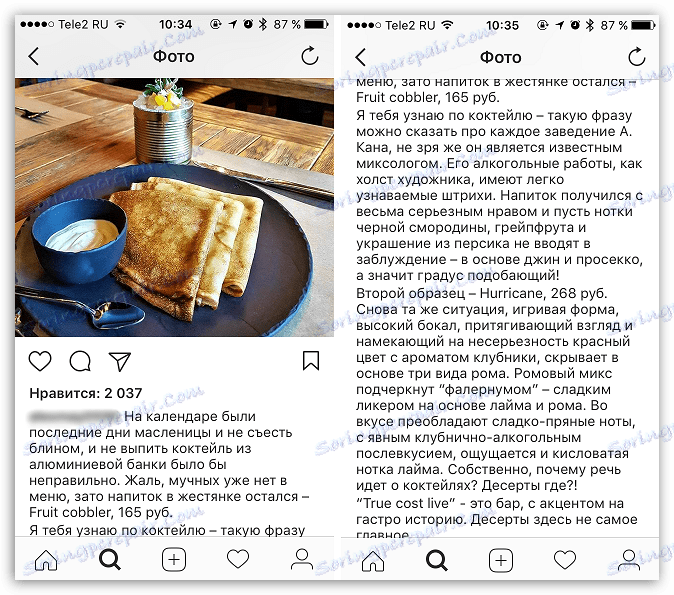

Vytvorte podpis na obrázku
Ďalšou kategóriou podpisov je, keď je text umiestnený priamo na fotografii. V takomto prípade vstavané nástroje Instagram nemôžu robiť bez, takže sa musíte uchýliť k pomoci doplnkových služieb.
Môžete uložiť nápis na fotografiu dvoma spôsobmi:
- Pomocou špeciálnych aplikácií pre smartfóny alebo počítač;
- Používanie služieb online.
Nápis sme umiestnili na fotografiu z telefónu
Ak sa teda rozhodnete vykonať požadovaný postup na vašom smartfóne, budete určite potrebovať špeciálnu aplikáciu. V súčasnosti je pre každú mobilnú platformu k dispozícii široký výber programov na spracovanie obrazu, ktoré okrem iného umožňujú prekrývať text.
Ďalší proces prepisovania textu uvažujeme na príklade aplikácie PicsArt, ktorá je vyvinutá pre operačné systémy Android, iOS a Windows.
- Spustite aplikáciu PicsArt a potom prejdite cez malú registráciu pomocou e-mailovej adresy alebo existujúceho Facebook účtu.
- Ak chcete dokončiť registráciu, musíte vybrať minimálne tri záujmy.
- Začnite upravovať snímku kliknutím na ikonu v strede s označením plus a výberom možnosti "Upraviť" .
- Po vybratí obrázka z galérie zariadenia sa otvorí v pracovnom okne. V spodnej časti okna vyberte sekciu "Text" a zadajte text v požadovanom jazyku.
- Titulok sa zobrazí v režime úprav. Budete môcť zmeniť písmo, farbu, veľkosť, rozloženie, priehľadnosť atď. Keď sú vykonané všetky potrebné zmeny, klepnite na pravý horný roh ikony začiarknutia.
- Znova vyberte ikonu začiarknutia, čím dokončíte úpravu obrázka. V nasledujúcom okne zvoľte tlačidlo "Osobné" .
- Vyberte zdroj, do ktorého sa bude snímka exportovať. Môžete ho uložiť do zariadenia kliknutím na tlačidlo "Foto" alebo okamžite ho otvoriť v aplikácii Instagram.
- Ak ste vybrali Instagramy, v ďalšom okamihu sa snímka otvorí v editore aplikácií, čo znamená, že stačí dokončiť publikáciu.
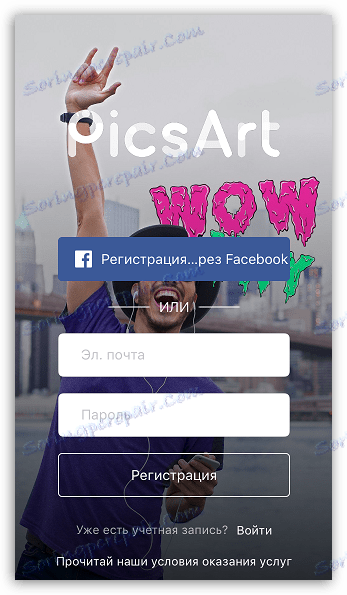
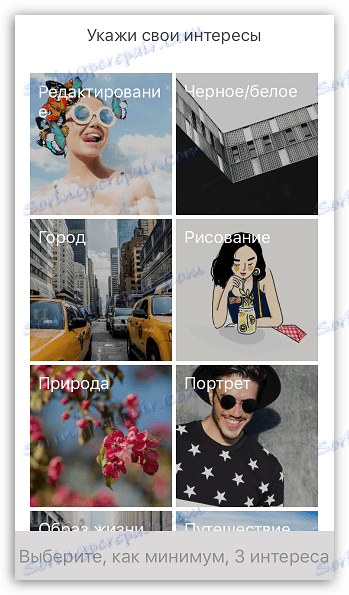
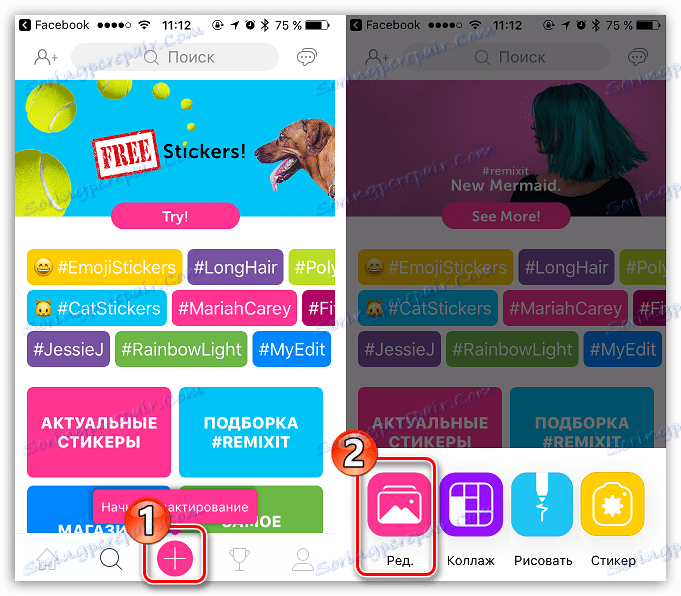
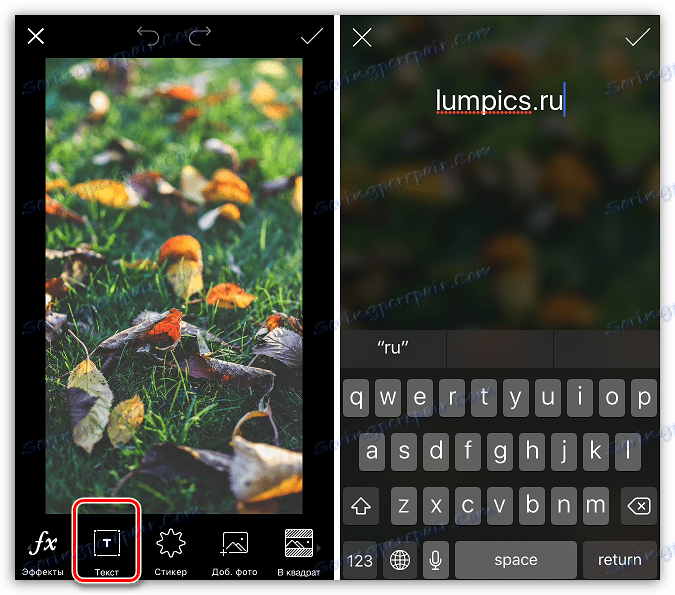
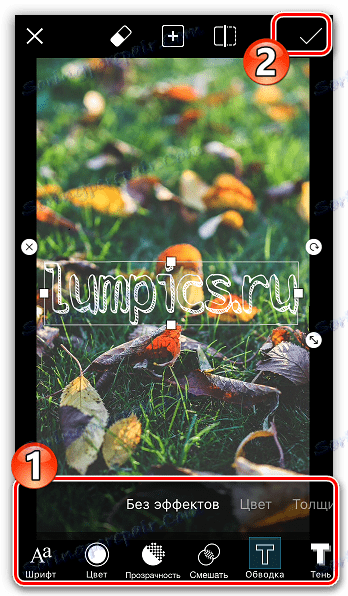
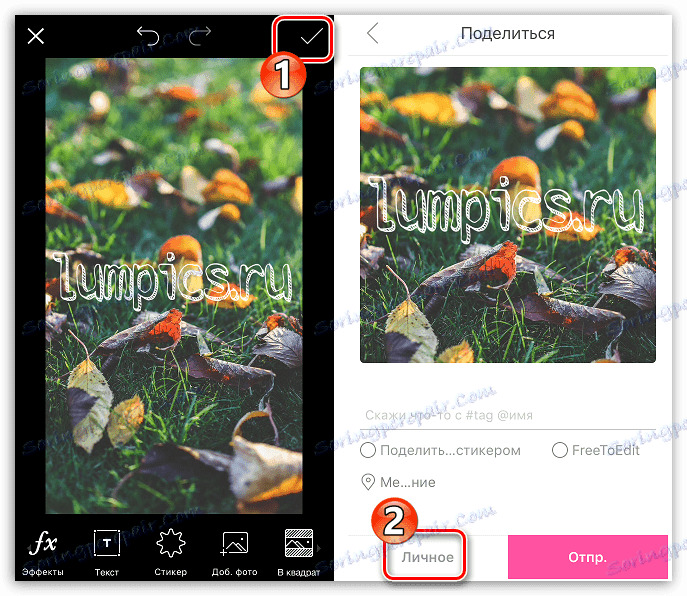
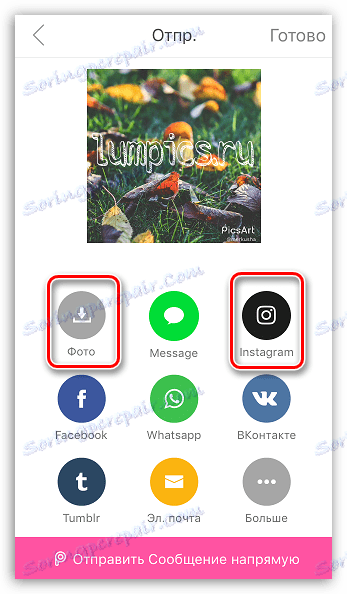
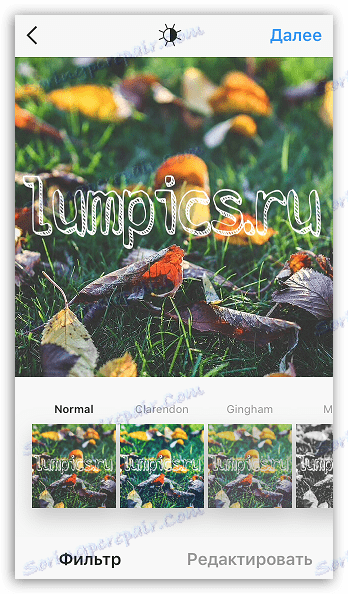
Nápis umiestnime na fotku z počítača
V prípade, že potrebujete upravovať fotografie vo vašom počítači, najjednoduchší spôsob, ako splniť úlohu, je používať online služby, ktoré fungujú v každom prehliadači.
- V našom príklade používame online službu Avatan. Ak to chcete urobiť, prejdite na na stránku služby , umiestnite kurzor myši na tlačidlo Upraviť a potom zvoľte "Počítač" .
- Zobrazí sa program Windows Explorer, v ktorom budete musieť vybrať požadovaný obrázok.
- V ďalšom okamihu sa vybraný obrázok zobrazí v okne editora. V hornej časti okna vyberte kartu "Text" a v ľavej časti v prázdnom poli zadajte nápis.
- Kliknite na tlačidlo "Pridať" . Text sa okamžite zobrazí v obraze. Upravte ho podľa vlastného uváženia výberom príslušného písma, nastavením farby, veľkosti, polohy na fotografii a ďalších možností.
- Po dokončení úprav v pravom hornom rohu okna editora vyberte tlačidlo "Uložiť" .
- Ak je to potrebné, nastavte názov súboru a zmeňte formát a kvalitu. Nakoniec kliknite na tlačidlo Uložiť a potom zadajte priečinok na počítači, na ktorom sa má snímka umiestniť.
- Stačí, ak chcete súbor presunúť do svojho smartfónu a publikovať ho do Instagramu, alebo ho môžete odoslať priamo z počítača.
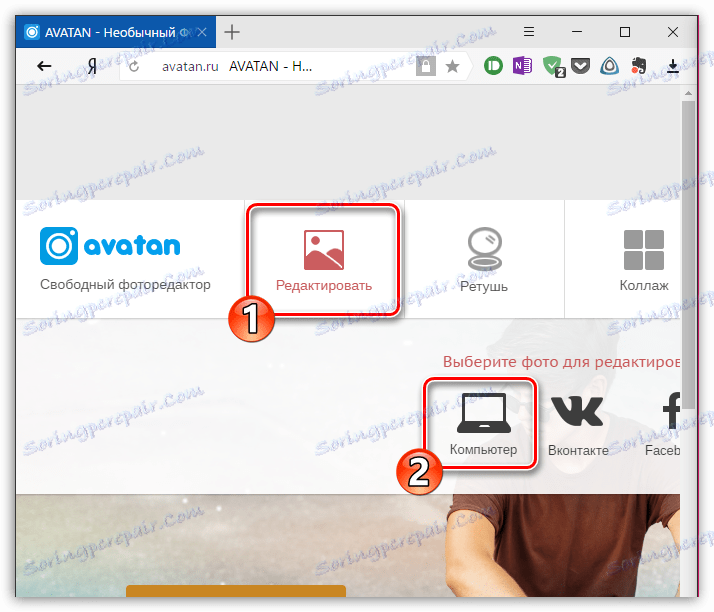
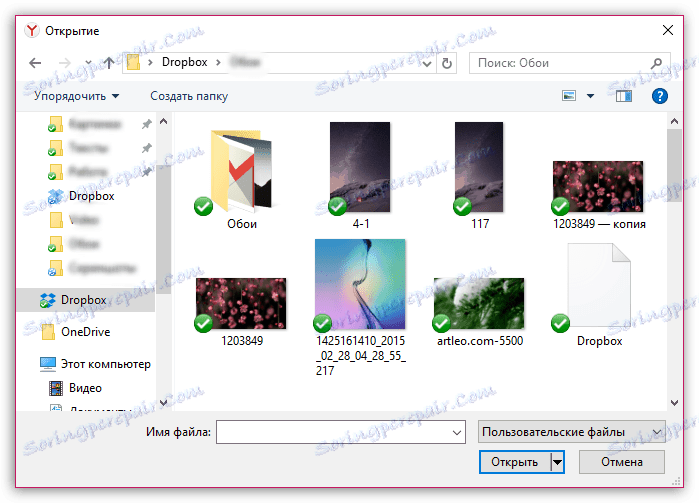
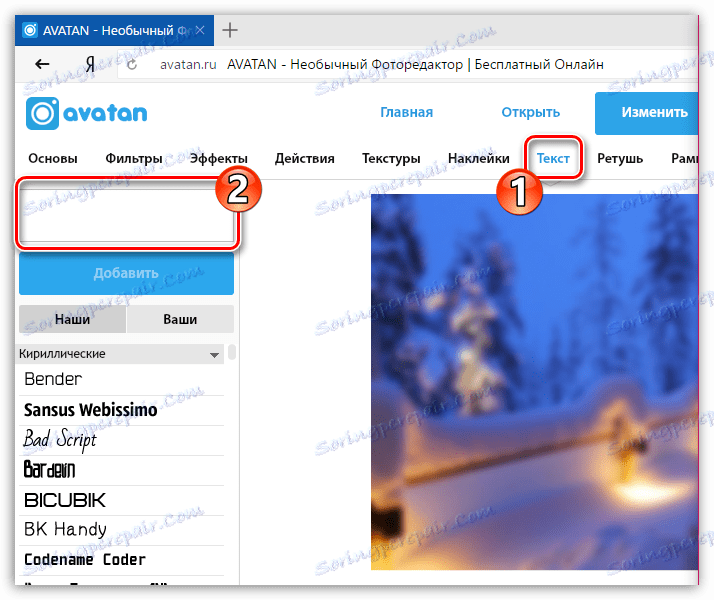
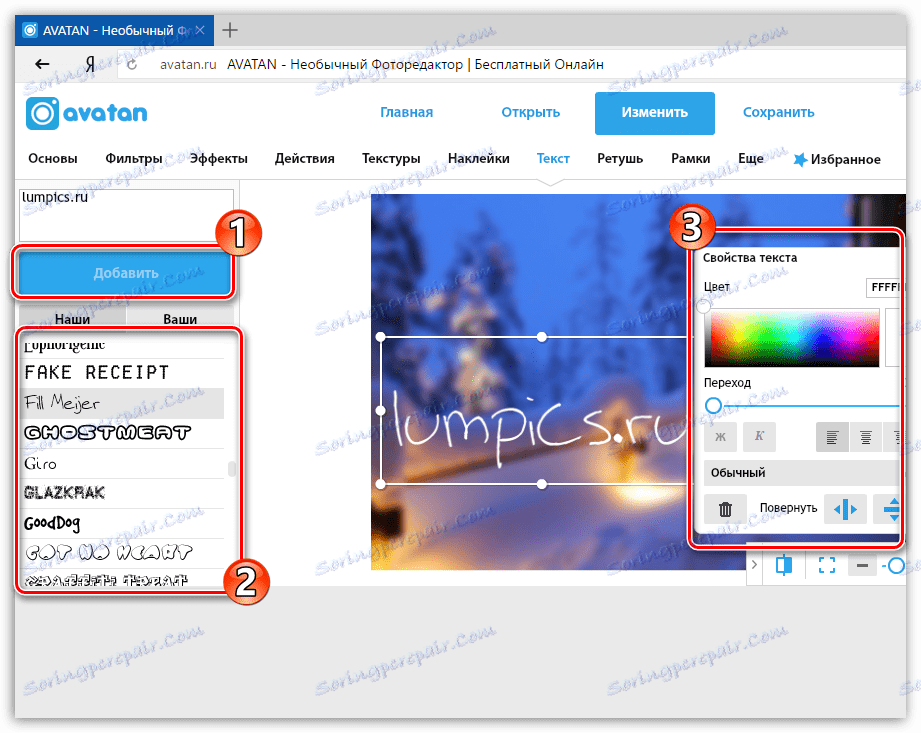
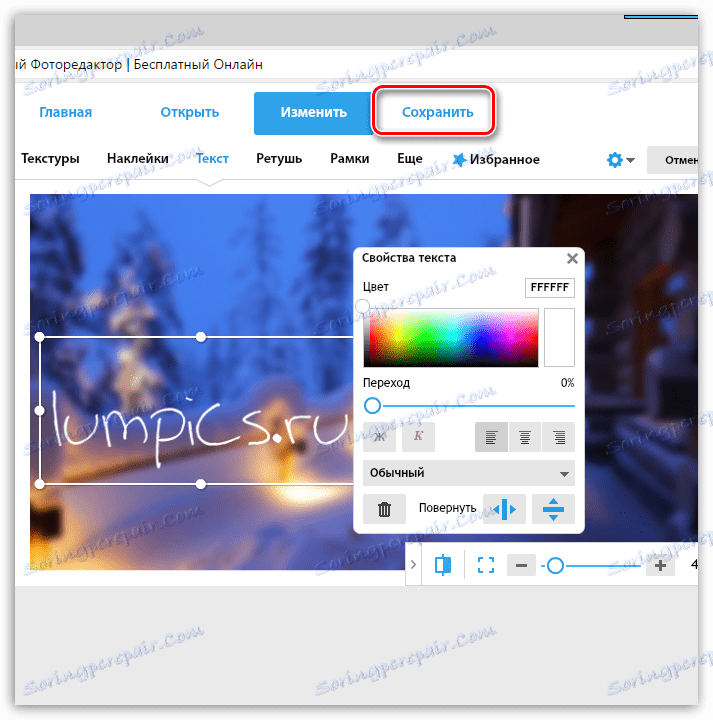
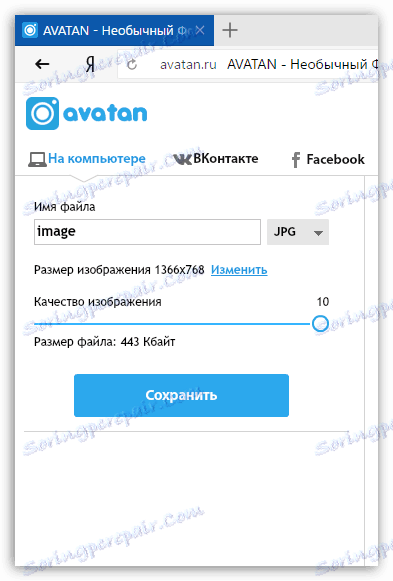
Prečítajte si tiež: Ako zverejniť fotografiu v aplikácii Instagram z počítača
Na túto tému všetko.
